您现在的位置是:主页 > 品牌 > 微软 >
揭开免费隐藏功能的秘密:一键激活Win10“极致性能模式”
发布时间:2018年06月01日 07:03:08 微软 人已围观
简介微软在Win10四月版更新后,开始将重点转向新的Win10 RS5版本,推出了一系列新功能,包括SETS标签、云剪切板、暗黑版资源管理器,以及仿MIUI的截图工具等。这些更新旨在提升用户体验并...
随着Windows 10四月更新的落实,微软的关注渐渐转移至全新的Windows 10 RS5版本。除了SETS标签、云剪贴板、暗黑模式的文件管理器以及仿MIUI风格的“截图”功能(详见《云剪切来啦!剖析Win10 RS5 17666的重磅更新》),新版Windows 10还悄悄引入了一项“超级性能模式”。

等等,我想大家都知道Windows其实自带一个“高性能”模式,那么这个听着很厉害的超级性能模式究竟意味着什么呢?普通用户能否享用得了呢?让我们一探究竟。
绝大多数Windows 10用户是没有这个选项的!
尽管外界对此功能赞不绝口,但大多数伙伴在打开“设置”→“系统”→“电源与睡眠”→“其他电源选项”后,却发现一切都没有任何改变,这到底是怎么回事?难道是在戏弄我们吗?
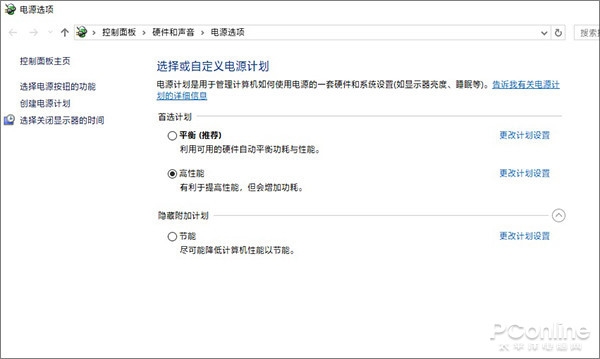
在“电源选项”中看不见任何变化!!!那个“超级性能模式”究竟在哪里呢?
事实上,这个所谓的“超级性能模式”仅适用于企业版和工作站版,也就是说普通家庭版、专业版、商用版以及各种测试版本都是看不到的。不过,我们这些普通用户也并非完全无法体验这一模式,只需进行一些简单设置,它便能够显身!
让“超级性能模式”瞬间现身
首先在Cortana搜索框中输入“powershell”,右击弹出的“Windows PowerShell”并选择“以管理员身份运行”;
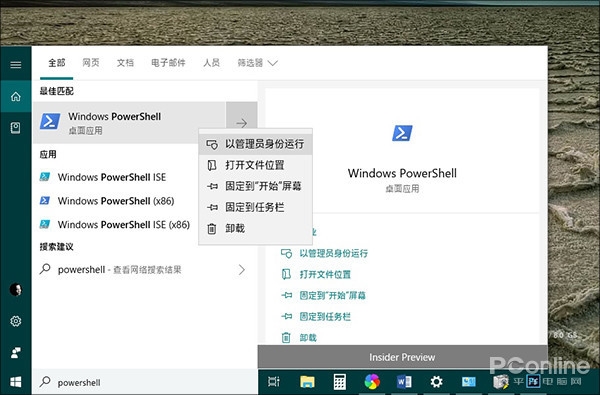
接着输入命令“powercfg -duplicatescheme e9a42b02-d5df-448d-aa00-03f14749eb61”(不带引号,建议直接复制!!!),如果一切顺利,屏幕将显示“电源方案 GUID: 94c20bea-589d-4c59-8bba-8039c544288d (卓越性能)”的字样,这样就成功开启了“超级性能模式”(在中文中称其为“卓越性能”模式,随便叫吧~)
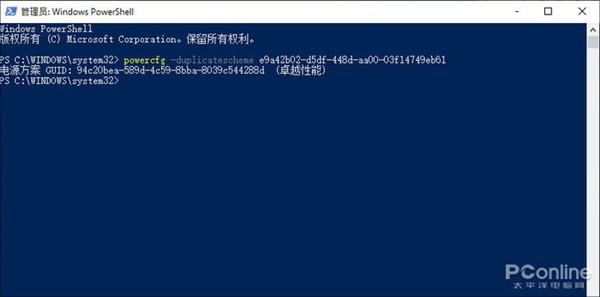
“超级性能模式”已成功开启(貌似微软给它的名字是…… “卓越性能”,真是让人绕口!!!)
成功开启后,再次打开“设置”→“电源选项”,就会发现全新的“卓越性能”选项,微软对此的描述是“在高端电脑上提供卓越性能”;
进行测试!进行测试!
任务管理器是判断系统性能最直接的工具,因为性能模式直接影响CPU的运行频率和敏感度。简而言之,Windows会根据当前任务的复杂程度自动选择最合适的CPU主频,并设定在负载增加时的升频阈值。从对比四种模式来看,“节能模式”的默认频率最低,且对系统负载变化的敏感度也最差,而高性能和卓越性能则在默认频率以及对高负载变化的敏感度上差别不大。
Tags: Windows 10 微软
